Tin tức
Những phần mềm thay đổi độ sáng, tương phản màn hình máy tính hiệu quả nhất
Bài viết sau sẽ chia sẻ đến bạn đọc những phần mềm thay đổi độ sáng, tương phản màn hình máy tính giúp. Nó sẽ giúp bạn thay đổi được màu sắc trên màn hình máy tính của mình sao cho phù hợp với điều kiện ánh sáng xung quanh. Từ đó hiển thị nội dung rõ nét giúp đôi mắt được bảo vệ tốt hơn.
Contents
Độ tương phản màn hình máy tính là gì?
Độ tương phản màn hình là sự khác biệt tuyệt đối về độ sáng giữa hai màu trắng và đen khi cả hai màu này được hiển thị cùng lúc trên màn hình máy tính. Nói dễ hiểu hơn thì độ tương phản là sự khác biệt giữa hai màu đen và trắng trên màn hình máy tính.
Xem thêm: Cách kiểm tra loại card đồ họa GPU trên máy tính đơn giản, chính xác
Giữa mức đen – trắng gần nhau nhất được gọi là “step”, trong khoảng mức sáng nhất (max level) với mức tối nhất (min level). Nếu màn hình của bạn càng có nhiều “step” thì màn hình đó hiển thị càng sắc nét. Ví dụ, độ tương phản 2000:1 cho biết màn hình máy tính của bạn sẽ hiển thị màu trắng sáng hơn màu đen 2000 lần và trong đa số các trường hợp thì con số này càng cao càng tốt.
Cho đến nay, chúng ta vẫn chưa có tiêu chuẩn cụ thể để đo độ tương phản trên màn hình. Các nhà sản xuất máy tính thường thực hiện việc này bằng cách đo độ sáng tối đa trên mỗi điểm ảnh, sau đó so sánh với chính nó, lúc không được truyền tín hiệu. Vì vậy, rất khó để kiểm chứng được thông số này và không phải lúc nào cũng cho ra kết quả chính xác.
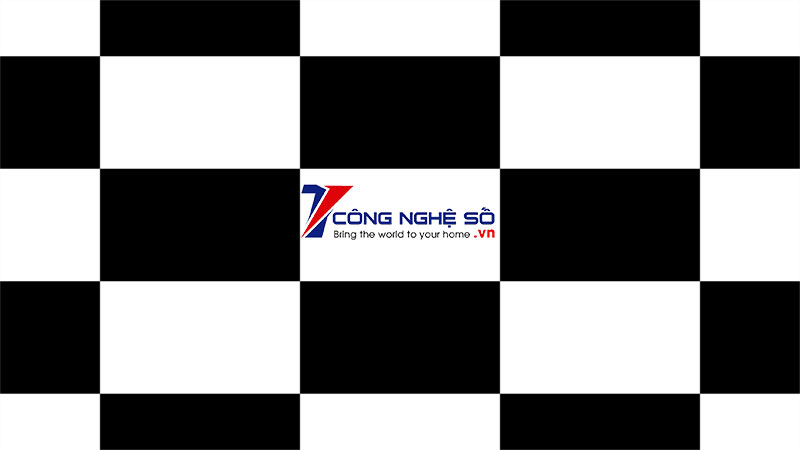
Ý nghĩa của độ tương phản đối với màn hình máy tính
- Độ tương phản càng cao thì màn hình máy tính càng hiển thị rõ nét, giúp chúng ta nhìn thấy được nhiều chi tiết hơn trong một bức ảnh.
- Độ tương phản còn thể hiện được độ sâu của màu đen mà màn hình máy tính hiển thị.
- Độ tương phản càng cao đồng nghĩa với chất lượng hình ảnh cao hơn, điều này hỗ trợ rất nhiều cho các công việc liên quan đến thiết kế, đồ họa,… cần một màn hình hiển thị chuẩn xác hay nếu bạn muốn có trải nghiệm xem phim, xem nội dung trên máy tính ấn tượng hơn thì cũng nên quan tâm đến yếu tố này nhé.
Những phần mềm thay đổi độ sáng, tương phản màn hình máy tính hiệu quả
Desktop Lighter
Là phần mềm cho phép người dùng điều chỉnh độ sáng tối, độ tương phản của màn hình máy tính dễ dàng bằng thanh trượt hiển thị giúp tiết kiệm được năng lượng và bảo vệ cho đôi mắt khi làm việc lâu dài trước máy tính.
Phần mềm Desktop Lighter có thể tương thích với hầu hết các hệ điều hành của Windows. Những tính năng chính:
- Điều chỉnh độ sáng tối của màn hình thích ứng với mắt bạn.
- Hỗ trợ thay đổi độ tương phản trên màn hình máy tính bàn và laptop.
- Giao diện đơn giản giúp người dễ dàng sử dụng.
- Tương thích hoạt động trên hầu hết các hệ điều hành của Windows.

Iris
Iris có khả năng tự động điều chỉnh độ sáng, tương phản màn hình theo ngày và đêm để bảo vệ đôi mắt cho người dùng. Phần mềm này còn có nhiều chế độ ánh sáng phù hợp với nhu cầu công việc của từng người. Iris là một trong những phần mềm nhận được những đánh giá tích cực trong việc chống mỏi mắt cho màn hình máy tính. Những tính năng chính của phần mềm Iris:
- Tự động điều chỉnh ánh sáng màn hình giúp đôi mắt của bạn được bảo vệ tốt nhất.
- Tự động điều chỉnh ánh sáng theo ngày và đêm.
- Có nhiều chế độ ánh sáng phù hợp với nhu cầu công việc của từng người.
- Phần mềm nhỏ gọn, hoạt động ngầm dưới khay hệ thống.
F.Lux
Đây là phần mềm có khả năng nhận diện và tự cân bằng độ sáng màn hình với điều kiện ánh sáng xung quanh giúp bảo vệ mắt tốt hơn cho người dùng. Bên cạnh đó, F.Lux còn hỗ trợ cấu hình màu sắc cho bộ hiệu chỉnh phần cứng giúp màu của màn hình hiển thị dễ chịu hơn những vẫn giữ nguyên màu trời.
F.Lux còn hỗ trợ phím nóng giúp người dùng có thể thực hiện điều chỉnh độ sáng tiện lợi, nhanh chóng. Các tính năng chính của phần mềm F.Lux:
- Có khả năng tự động điều chỉnh độ sáng màn hình.
- Nhận diện điều kiện ánh sáng xung quanh.
- Hỗ trợ cấu hình màu sắc cho bộ hiệu chỉnh phần cứng.
- Cung cấp bản đồ để tiện theo dõi.
- Hỗ trợ phím nóng hiệu quả.
ClickMonitorDDC
Đây là phần mềm mạnh mẽ trong việc điều chỉnh cường độ ánh sáng và màu sắc của màn hình. Theo cài đặt, giao diện sẽ hiển thị các thanh trượt cho độ sáng, độ tương phản, độ bão hòa, độ rung, âm lượng âm thanh màn hình và âm lượng thiết bị. Điều này có thể được mở rộng để bao gồm các thanh trượt màu đỏ, xanh lục và xanh lam nếu màn hình của bạn có hồ sơ người dùng.
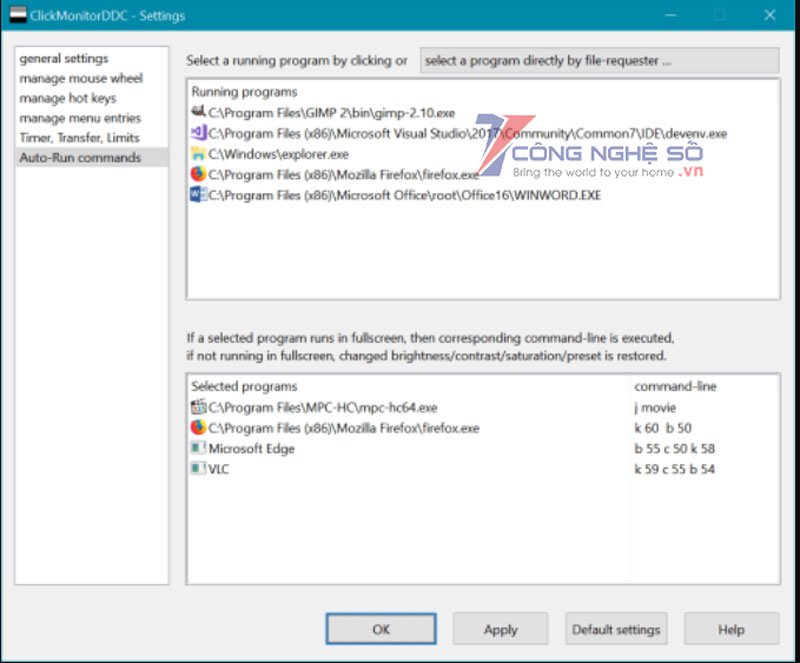
CareUEyes Screen Dimmer
Đây là một trong những phần mềm kiểm soát độ sáng màn hình đơn giản và dễ sử dụng. Phần mềm này không chỉ dễ sử dụng mà còn đi kèm với một số tính năng tuyệt vời đi kèm để chăm sóc cũng như bảo vệ thị lực của bạn.
Gamma Panel
Phần mềm Gamma Panel ngoài việc thay đổi độ sáng và độ tương phản của máy tính còn có thể thay đổi gamma của màn hình máy tính một cách trực tiếp. Điều này rất quan trọng với những ai có sử dụng nhiều màn hình một lúc để thực hiện các nhu cầu như chơi chơi game, xem phim, đồ họa.
Người dùng có thể kết hợp các tổ hợp phím để thay đổi thuộc tính một cách nhanh chóng. Bên cạnh đó, Gamma Panel có thể tự động lưu các cài đặt sau khi máy tính tắt nguồn. Ưu điểm lớn nhất của phần mềm này là chạy nền nên không tốn tài nguyên máy tính.
ScreenBright
Với phần mềm này, người dùng có thể sử dụng thanh trượt trên màn hình để tùy ý thay đổi độ sáng, độ tương phản phù hợp với điều kiện sáng xung quanh nhất. Từ đó, người dùng có thể bảo vệ được mắt trước các tác động xấu của máy tính. Cũng giống với phần mềm Gamma Panel, ScreenBright được chạy nền nên không tốn tài nguyên của máy tính. Người dùng có thể dễ dàng sao chép và cài đặt sang máy tính khác dễ dàng. Giao diện của phần mềm đơn giản, dễ sử dụng ngay từ lần đầu tiên.

Dimmer
Dimmer là phần mềm điều chỉnh ánh sáng màn hình miễn phí, dễ sử dụng. Screen Bright là chức năng cơ bản của phần mềm này, bạn có thể làm giảm độ sáng của màn hình xuống dưới mức kiểm soát phần cứng. Vì thế, nếu thấy mức độ sáng màn hình của bạn không đủ thấp, bạn chỉ cần chạy tiện ích Screen Bright.
Adjust Laptop Brightness
Adjust Laptop Brightness cho phép người dùng điều chỉnh độ sáng màn hình dễ dàng thông qua biểu tượng chương trình trên khay hệ thống. Phần mềm hỗ trợ thiết lập chương trình để điều chỉnh độ sáng màn hình ngay khi khởi động hệ thống.

Win 10 Brightness Slider
Win 10 Brightness Slider dễ sử dụng, không yêu cầu các chức năng nâng cao và các tính năng bổ sung. Sau khi cài đặt, chương trình chỉ nằm như một biểu tượng trong khu vực thông báo trên khay và nhấp chuột trái vào nó sẽ bật lên thanh trượt độ sáng.
Nếu còn thắc mắc nào khác vui lòng để lại phía dưới bình luận để được Công Nghệ Số giải đáp ngay nhé!


 Chat với tư vấn viên
Chat với tư vấn viên Gọi ngay
Gọi ngay Quà tặng
Quà tặng